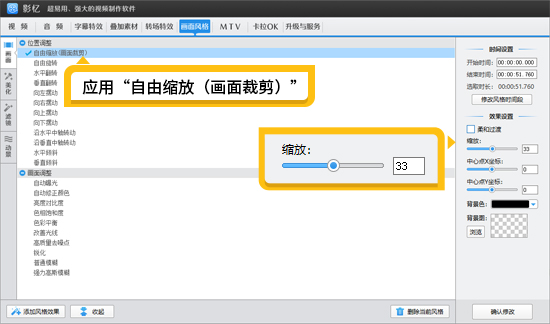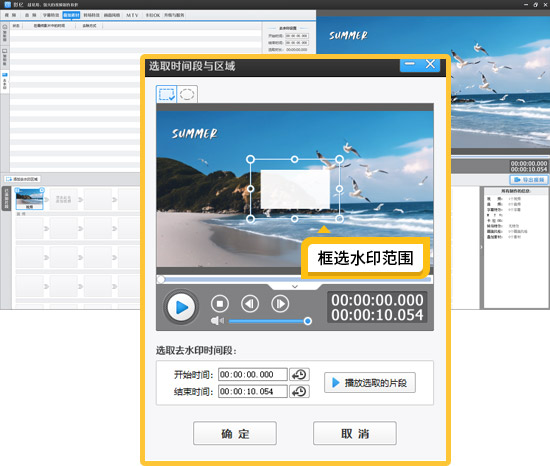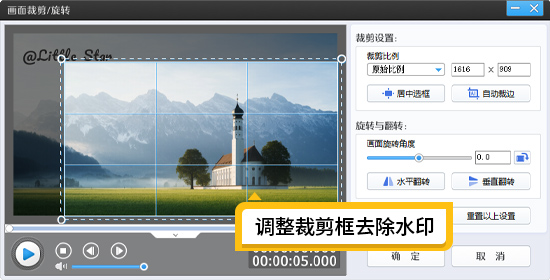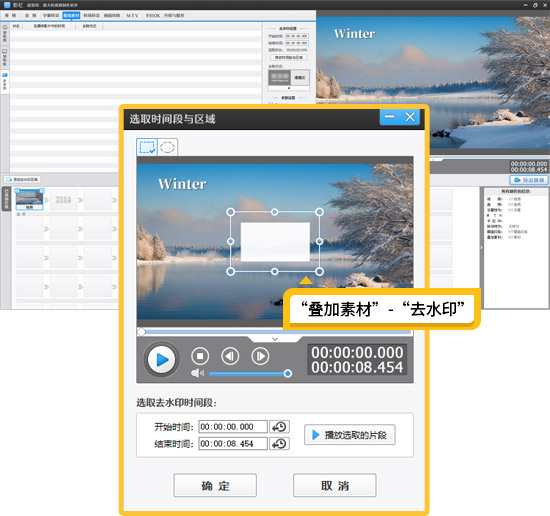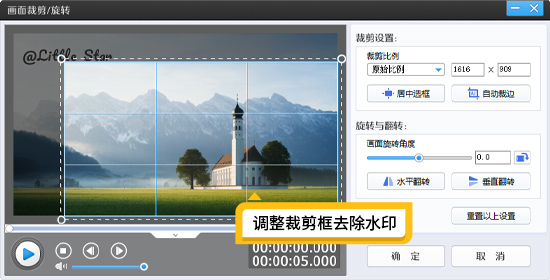专业剪辑师都在用的3种视频去字幕方法,小白也能学会
视频去字幕怎么操作?这个问题困扰了很多新手朋友。下面就来分享专业剪辑师都爱用的3种去字幕方法,操作简单,新手也能轻松学会!
1.影忆-轻松去除各种字幕
影忆是一款区别于传统剪辑软件的全新一代智能软件,它不仅剪辑的视频更具艺术感,具有很多独创AI功能,而且提供了多种去字幕方法,帮助你轻松去除各种大小、位置的字幕!软件操作简单,上手快,对电脑要求低,不用担心电脑配置不够的问题!
下载影忆:视频制作软件《影忆》下载
2.AI画面裁剪法,裁剪掉字幕
对于字幕处于画面边缘,且视频画面景别足够丰富的情况,裁剪画面法是最直接高效的选择。在影忆软件中,导入视频素材后,在左下角的工具栏区域,点击“画面裁剪/旋转”按钮,在弹出框,向里面调节裁剪框大小,将字幕所在区域裁剪调,实现精准去除字幕。这种方法操作简单,能快速完成去字幕任务,关键不像传统剪辑软件会损伤画质,影忆的AI画面裁剪功能,支持提升画质的功效!
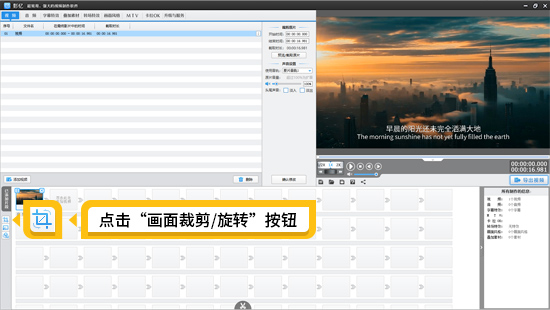
图1:点击此按钮进入裁剪框
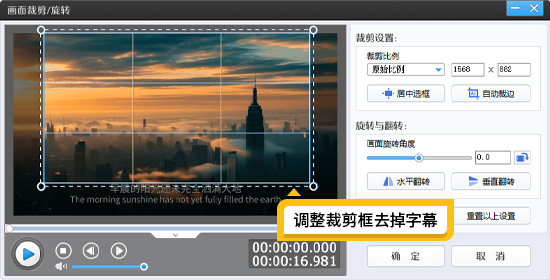
图2:裁剪字幕
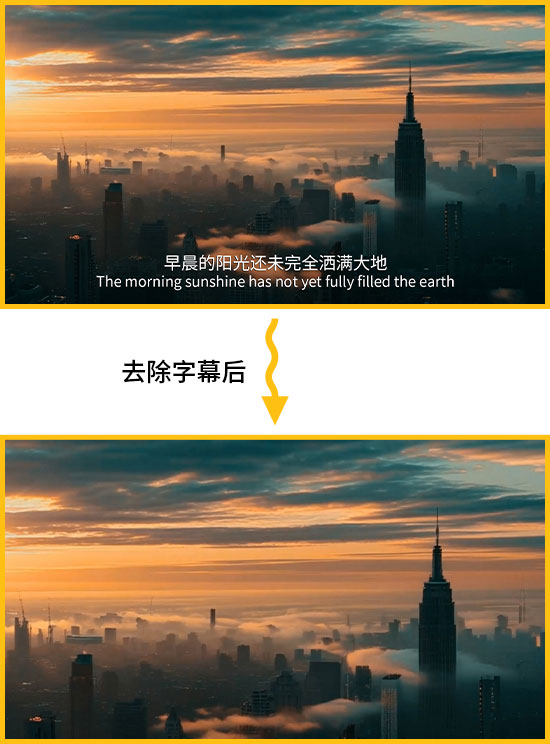
图3:裁剪效果
3.去水印功能法:无痕处理各类字幕
影忆软件强大的去水印功能,堪称去除视频字幕的“万能钥匙”,适用于各种类型的字幕去除。点击软件顶部的“叠加素材”选项,在左侧栏选择“去水印”,接着点击“添加去水印区域”按钮,此时会出现可调节的方块,拖动方块边缘调整大小,使其完全覆盖字幕区域。设置完成后返回主界面,勾选“柔化边缘”选项,并将“程度”滑块拉到最右边,这一步至关重要,它能让去字幕的区域与周围画面自然融合,几乎看不出处理痕迹。通过这种方法,无论是动态还是静态字幕,都能被有效去除,保证画面的完整性和美观度,唯一需要注意的是,在选择覆盖区域时要尽量精准,避免影响画面重要元素。
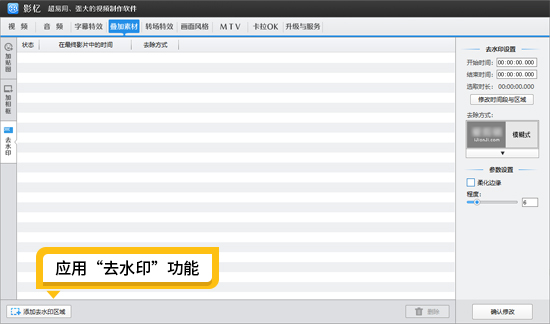
图4:应用去水印功能
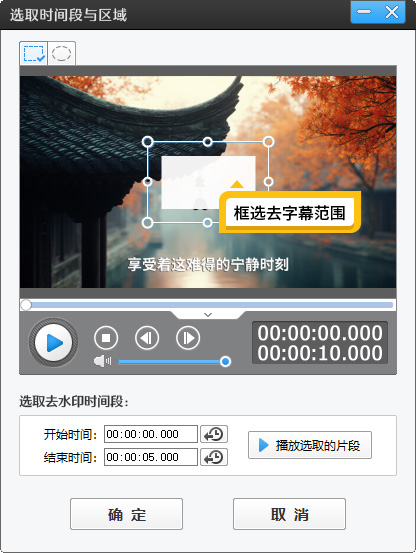
图5:框选去水印范围
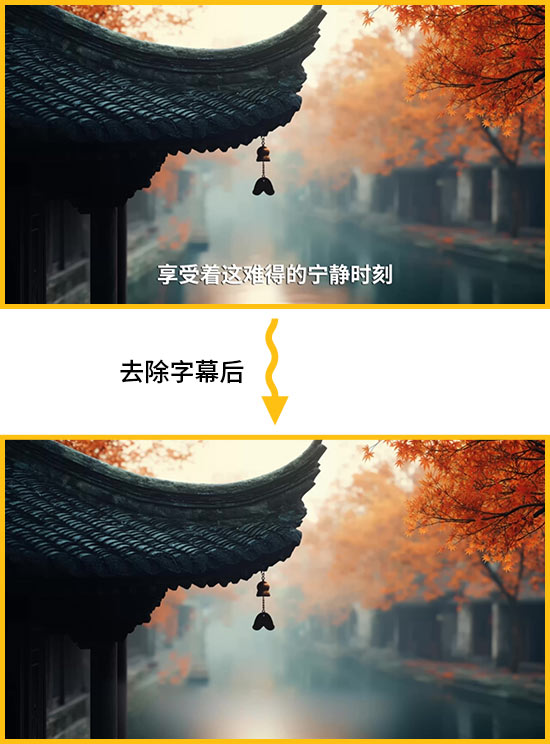
图6:去水印效果
4.添加字幕条:创意与实用并存
添加字幕条不仅能去除字幕,还能为后续添加字幕,提供了位置,适用于各种类型的视频。在影忆软件中,点击“叠加素材”选项,在左侧栏选择“加贴图”功能,选择合适的字幕条并应用到视频片段。通过调整字幕条大小,可将字幕完全遮挡。接着利用影忆的AI自动加字幕功能,将你添加的人声、解说、自动生成新的字幕,并将字幕拖曳到字幕条上,这种方法既解决了字幕问题,又为视频赋予了新的视觉风格,但在调整边框大小时,需要兼顾字幕去除效果和画面整体协调性,避免边框过宽影响观看体验。
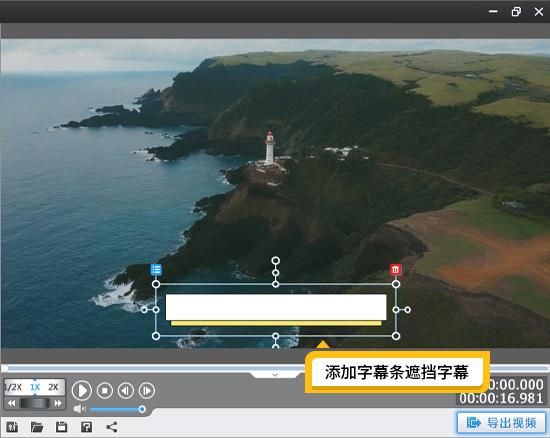
图7:添加字幕条遮挡字幕
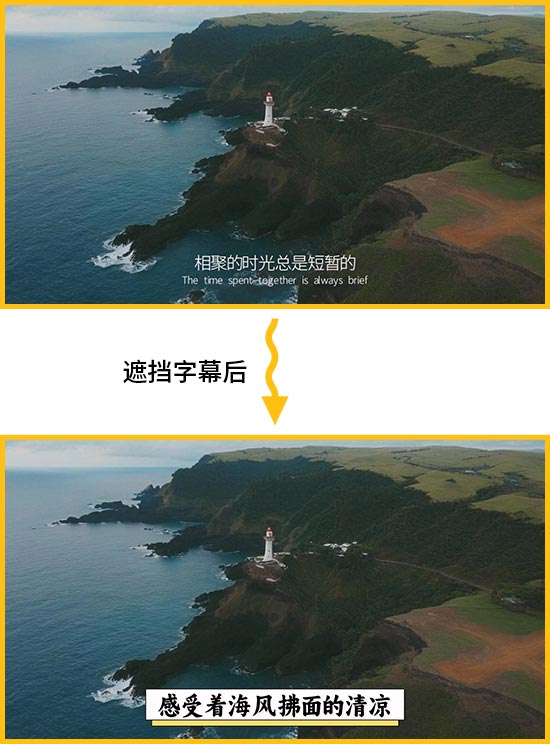
图8:字幕条效果
掌握以上影忆软件的3种去字幕方法,无论是专业剪辑师还是小白用户,都能轻松应对视频字幕问题。在实际操作中,可根据视频内容、字幕位置和创作需求灵活选择方法,让视频画面更加专业、美观,为创作增添更多可能性。